- Scoprire EaseUS
- Chi Siamo
- Recensioni & Premi
- Contatta EaseUS
- Rivenditore
- Affiliato
- Mio Conto
- Sconto Education
Come proteggere i file su Windows 11/10/8/7? Le migliori soluzioni 2025!
Modificato da Anna 15/09/2025 Bloccare File | Soluzioni
Durante l'invio di un documento d'affari a un tuo collega o cliente, mettere in sicurezza i file, anche tramite password, è diventata una routine. Attenzione! Se non hai messo in sicurezza i tuoi documenti, è il momento di farlo.
Come metto in sicurezza un file sul mio computer?
Se stai ancora condividendo documenti d'affari con clienti o partner, lo fai tramite invio online o condivisione su cloud? Stai attento! I tuoi file vengono monitorati o addirittura utilizzati dagli hacker, trasferimenti di file o piattaforme di condivisione. Quindi come fare per prevenire furti di file? Impostando una password a protezione dei file.
Quindi come metto in sicurezza un file su Windows 11, 10, 8, o 7? Esistono diversi strumenti, software e metodi disponibili online da provare. Comunque, la maggior parte degli utenti Windows non se ne intende di codifica file, dunque i metodi più complessi non vanno bene.
Qui, in questo articolo, analizzeremo 3 metodi efficienti utilizzabili da ogni livello di utente. Vediamo.
Come mettere in sicurezza i file su Windows? 3 metodi comuni ed efficienti del 2022
Ecco 3 metodi accessibili a ogni utente per poter bloccare o sbloccare i propri file su Windows. Vediamo:
- #1. Proteggi i file tramite programmi per impostare password
- #2. Codifica i file con strumenti pre-installati
- #3. Comprimi i file tramite strumenti di compressione
Suggerimento dell'editore:
- Per proteggere file, cartelle e addirittura documenti condivisi online, il metodo 1 è il migliore.
- Per mettere in sicurezza i tuoi stessi file e proteggerli da modifiche o eliminazioni, il metodo 2 può andar bene.
- Per inviare o condividere file particolarmente grandi, come film o video, dovresti seguire il metodo 3.
Dunque, come mettere in sicurezza i file coi rispettivi strumenti? Segui i rispettivi tutorial.
Metodo 1. Come proteggere i file tramite programmi per impostare password
Durata: 1-2 minuti
Strumento: Software - EaseUS LockMyFile.
Il motivo per il quale introduciamo per prima questo software è che fa molto più di semplici compressioni o codifiche. EaseUS LockMyFile fa molto di più. Ad esempio:
- Nasconde file e cartelle su hard disk locali o esterni.
- Mette in sicurezza file, cartelle e persino dischi rigidi locali o esterni.
- Protegge file e cartelle su dischi locali o esterni.
- Mette in sicurezza i file e le cartelle condivise su reti LAN.
- Codifica file e cartelle in GLF o EXE.
- Distrugge file e cartelle indesiderate su disco locale o esterno.
Come proteggere i file con EaseUS LockMyFile:
Passaggio 1. Avvia EaseUS LockMyFile, registrati con il tuo indirizzo e-mail e imposta una password di protezione del software.
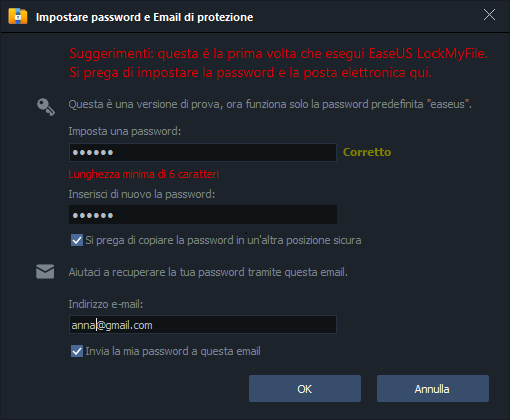
Passaggio 2. Fai clic su Blocca file sul lato destro. Sono disponibili tre opzioni: Blocca file, Blocca cartella e Blocca unità.
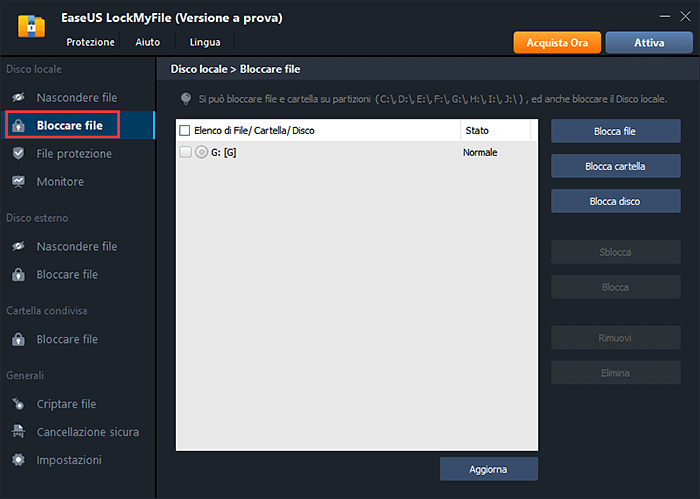
Passaggio 3. Fai clic su Blocca file e scegliere il file che si desidera bloccare dal computer, quindi fai clic su Apri per confermare.
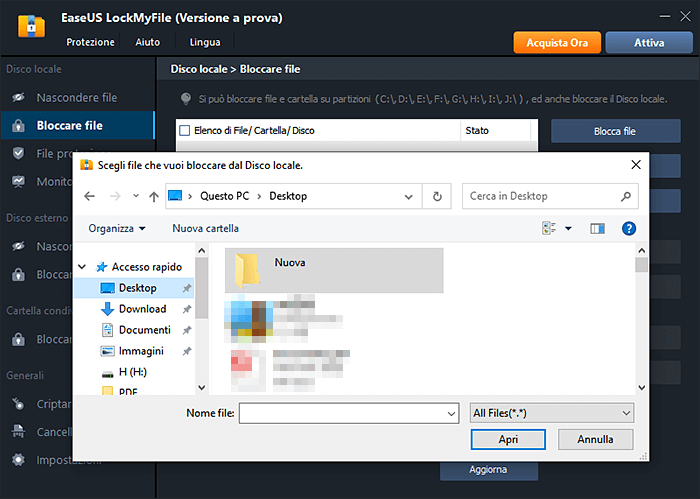
Se è necessario bloccare una cartella, l'operazione è la stessa. Fai clic su Blocca cartella, scegli la cartella di destinazione e fa clic su OK per confermare.
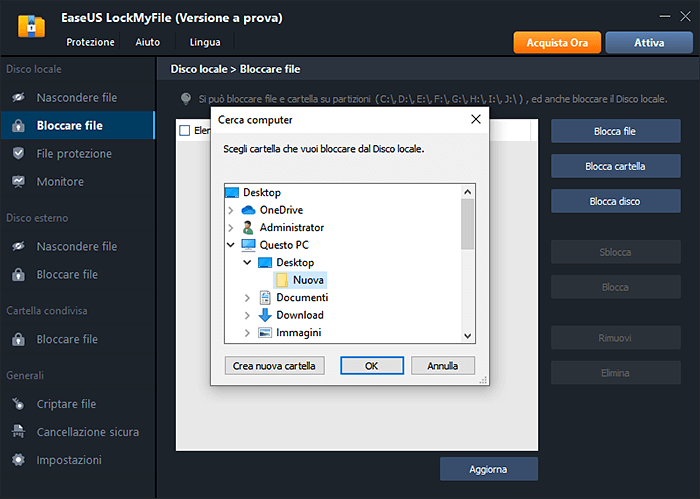
Passaggio 4. Ora puoi controllare lo stato dei file o delle cartelle scelti.
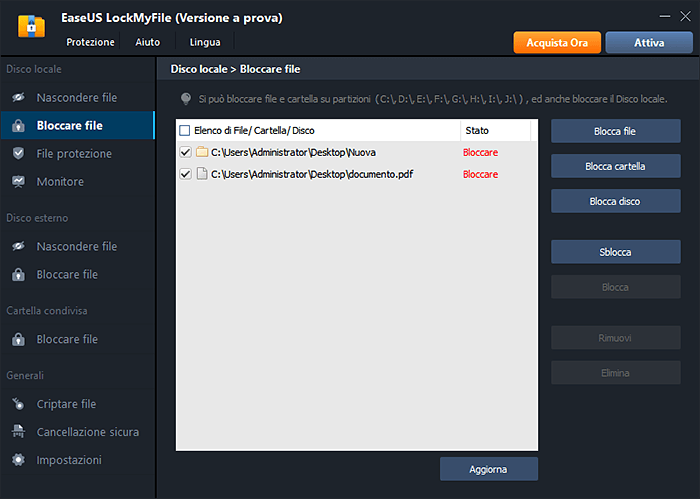
Nota: la password è quella che imposti quando avvii EaseUS LockMyFile. Puoi utilizzarla anche per sbloccare i file.
Metodo 2. Codifica i file tramite strumenti pre-installati
Durata: 2-3 minuti
Strumento: Utility di codifica nelle Proprietà.
Windows ha aggiunto una funzionalità di codifica per mantenere i file al sicuro. E se non vuoi concedere ad altri utenti l'accesso ai file importanti durante l'utilizzo del tuo computer, puoi utilizzare questo strumento.
Come utilizzare Proprietà per proteggere i file:
Passaggio 1. Clicca col tasto destro sul file da proteggere, seleziona Proprietà.
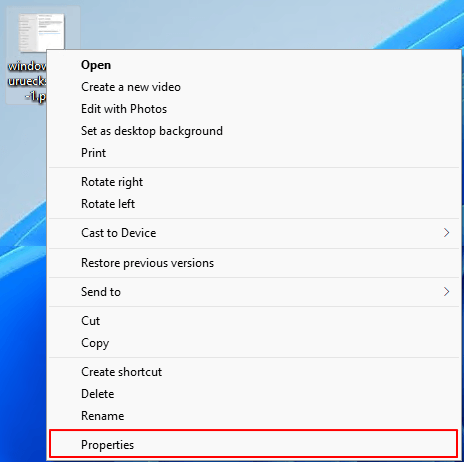
Passaggio 2. Nella finestra delle Proprietà, vai su Generale > Avanzate > spunta Crittografa contenuto per la protezione dei dati.
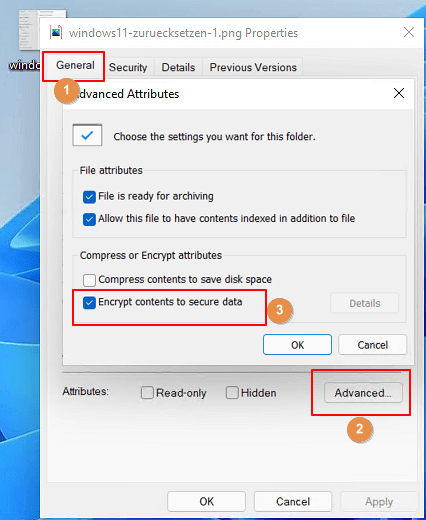
Passaggio 3. Clicca su OK > Applica.
Passaggio 4. Spunta la modalità di codifica: Crittografa solo il file e clicca OK.
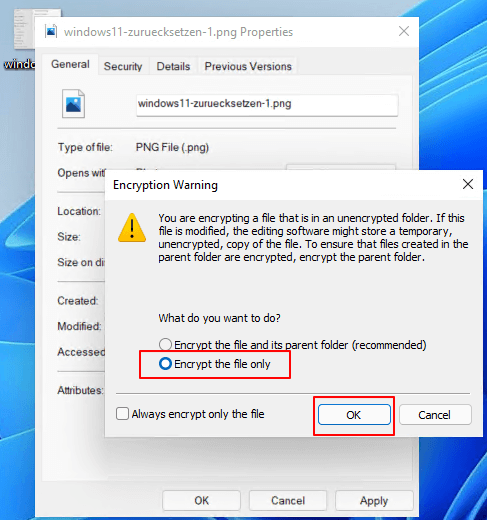
Nota: questo metodo protegge i file e le cartelle sul tuo account Windows corrente. Se un account non-admin o un altro utente dovesse cercare di accedere al tuo computer, non sarebbe in grado di aprire e utilizzare i file.
Metodo 3. Comprimi file
Durata: 2-3 minuti
Strumento: Programma per comprimere file come WinRAR, 7 Zip, ecc.
Questi sono i programmi più utilizzati da utenti Windows e Mac per proteggere i propri file durante i lavori quotidiani. Alcuni tra i più famosi come WinRAR e 7 Zip sono sempre disponibili al download. Puoi scaricarne e installarne uno per comprimere i file.
Come comprimere e proteggere un file con WinRAR:
Qui ti mostreremo come fare. Iniziamo:
Passaggio 1. Scarica e installa WinRAR, poi avvialo.
Passaggio 2. Trova e clicca col tasto destro sul file interessato, seleziona Aggiungi all'Archivio...
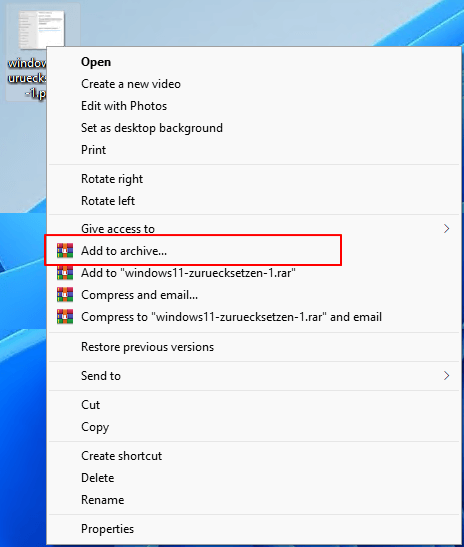
Passaggio 3. Imposta nome, formato archivio, dimensioni e clicca su Imposta Password...
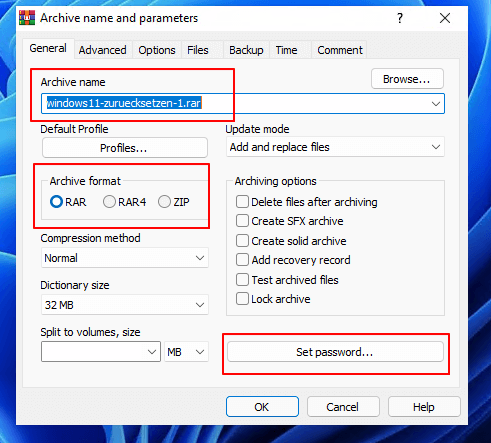
Passaggio 4. Aggiungi una password al file, poi clicca su OK > OK.
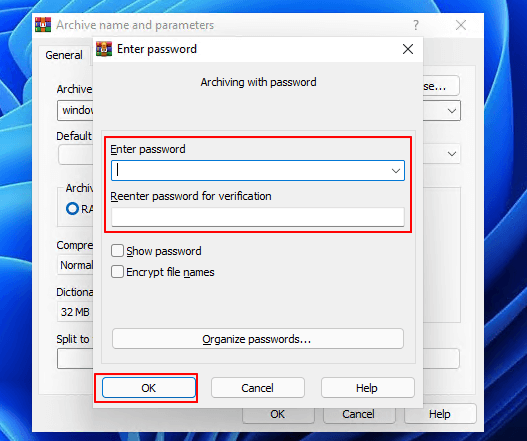
Mettere in sicurezza i propri file su Windows è facile, puoi farlo da solo!
In questa pagina, abbiamo esposto 3 metodi grazie ai quali puoi proteggere i tuoi documenti più importanti immediatamente. E' importante per garantire che la disponibilità dei tuoi file rimanga solo sul tuo computer o tra te e i tuoi partner.
Dunque proteggere un file è importante e ora puoi farlo da solo.
- Per proteggere file, cartelle su dischi locali o esterni, utilizza EaseUS LockMyFile.
- Per mantenere al sicuro i tuoi documenti, le utility di codifica di Windows sono convenienti.
- Per comprimere grandi file e impostare delle password per proteggerli, la scelta migliore è un software di terze parti.
Di nuovo, proteggere file tramite password è facile. Segui le guide per proteggerti da subito. Puoi farlo tranquillamente da solo.



